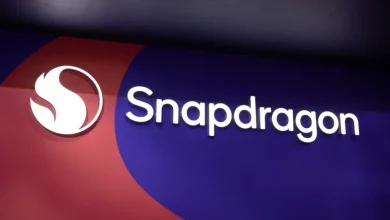.
Dependendo do tamanho que você escolher, o Galaxy Watch 7 tem uma tela AMOLED brilhante e nítida de 1,3 ou 1,5 polegadas. A tela do relógio é protegida por cristal de safira resistente, mas você ainda deve obter um dos melhores protetores de tela do Samsung Galaxy Watch 7 para evitar arranhões e cortes causados pelo desgaste diário.
Algumas pessoas não acham necessário usar um protetor de tela com seu smartwatch, mas recomendamos que você use um de qualquer maneira. Claro, a tela de vidro é feita para durar e resistir, mas no caso de um acidente, você será o único que sofrerá. Um protetor de tela é como um backup seguro para seu Galaxy Watch 7.
Obtenha os melhores protetores de tela para Galaxy Watch 7
Por que você pode confiar no Android Central
Nossos revisores especialistas passam horas testando e comparando produtos e serviços para que você possa escolher o melhor para você. Saiba mais sobre como testamos.

Protetor de tela Spigen GlasTR EZ FIT para Galaxy Watch 7
Melhor geral
O protetor de tela GlasTR EZ FIT da Spigen para o Galaxy Watch 7 é um pacote com duas unidades de vidro temperado de alta qualidade que ostentam dureza 9H. Este conjunto vem com uma ferramenta de instalação fácil de usar. Você pode escolher o tamanho do seu Watch 7.

Protetor de tela Suoman 4-Pack Galaxy Watch 7 Vidro temperado
Melhor orçamento
Quando preço é um objeto, o produto mais barato geralmente vence. Nesse caso, realmente não fica mais barato do que o Suoman 4-Pack para seu Galaxy Watch 7. O conjunto oferece quatro peças de vidro temperado ultrafinas com dureza 9H em 40 mm ou 44 mm. Não há estrutura de instalação, mas os protetores de tela são hidrofóbicos e oleofóbicos.

TQLGY 2 Pacote de protetor de tela para Samsung Galaxy Watch 7
Melhor valor
O pacote duplo da TQLGY é mais barato do que a oferta da Spigen e vem em ambos os tamanhos do Watch 7. Há dois protetores de vidro temperado 9H robustos na caixa, bem como uma ferramenta de alinhamento assistida. A ferramenta não é tão fácil de usar quanto a fornecida pela Spigen, mas o valor pelo dinheiro é bom aqui.

Tensea 5+5Pack Samsung Galaxy Watch 7 Capa protetora de tela
Melhor à prova d’água
A Tensea oferece cinco protetores de tela de vidro temperado 9H antiembaçantes, bem como cinco capas protetoras de PC para seu Samsung Galaxy Watch 7. A marca promete impermeabilização e alta resposta ao toque. Você recebe uma mistura de capas coloridas diferentes.

Capa protetora de tela KIMILAR 5+5 Pack Galaxy Watch 7
Melhores cases coloridas
A KIMILAR oferece um conjunto semelhante ao da Tensea, oferecendo cinco protetores de tela de vidro temperado à prova d’água e cinco capas de PC rígido para o Galaxy Watch 7. O pacote KIMILAR é mais barato e vem com opções de capas mais coloridas, como rosa, azul e verde.

SPGUARD 4 unidades Galaxy Watch 7 40mm protetor de tela
Melhor multipack de 40 mm
O pacote com quatro unidades da SPGUARD está disponível apenas para a versão de 40 mm do Galaxy Watch 7. É uma pena porque os protetores de tela à prova de arranhões são feitos de vidro temperado 9H de alta qualidade e vêm com uma ferramenta especial de alinhamento na caixa.
Somente os protetores de tela do Galaxy Watch 7 da mais alta qualidade serão suficientes
Todos os melhores protetores de tela para Samsung Galaxy Watch 7 são feitos de vidro temperado 9H resistente, custam menos de US$ 15 e vêm com pelo menos duas peças na caixa. Não é incrível? Você não precisa se preocupar com a qualidade ou o valor pelo dinheiro. Basta ler esta lista e escolher um conjunto que melhor se adapte às suas necessidades.
O protetor de tela GlasTR EZ FIT da Spigen para o Galaxy Watch 7 é o protetor de tela da mais alta qualidade para seu wearable. Ele vem com a ferramenta de alinhamento mais direta e prática que já vi, que é super fácil de usar. Só isso já vale a pena comprar. Se você não quer gastar nem US$ 15 no protetor de tela do seu smartwatch, há muitos multipacks disponíveis por menos de US$ 10.
Para obter o máximo valor pelo seu dinheiro, sugiro adquirir um dos pacotes de cinco mais cinco que vêm com cinco protetores de tela de vidro temperado, bem como cinco capas protetoras. Se você não precisa de cores chamativas, o conjunto da Tensea servirá bem. Mas se você quiser combinar a caixa do seu Samsung Galaxy Watch 7 com sua pintura, a KIMILAR tem uma variedade maior de cores, como verde e rosa.
Quando terminar de escolher o protetor de tela certo para o seu Watch 7, certifique-se de pegar uma ou duas pulseiras extras também. As melhores pulseiras para Samsung Galaxy Watch 7 mudam toda a aparência e sensação do seu wearable, vestindo-o para cima ou para baixo como você desejar.
.